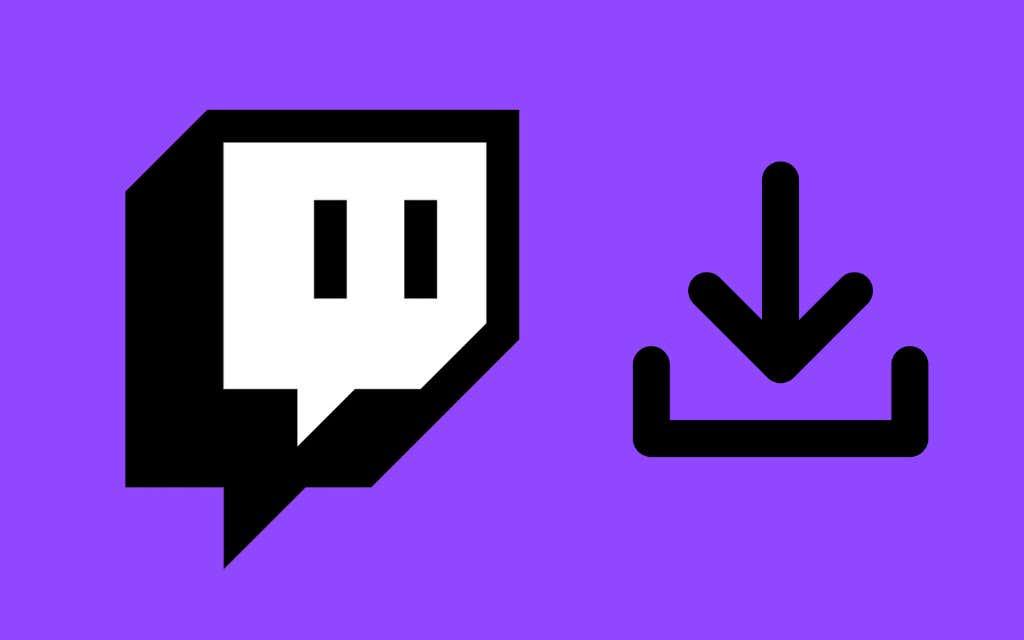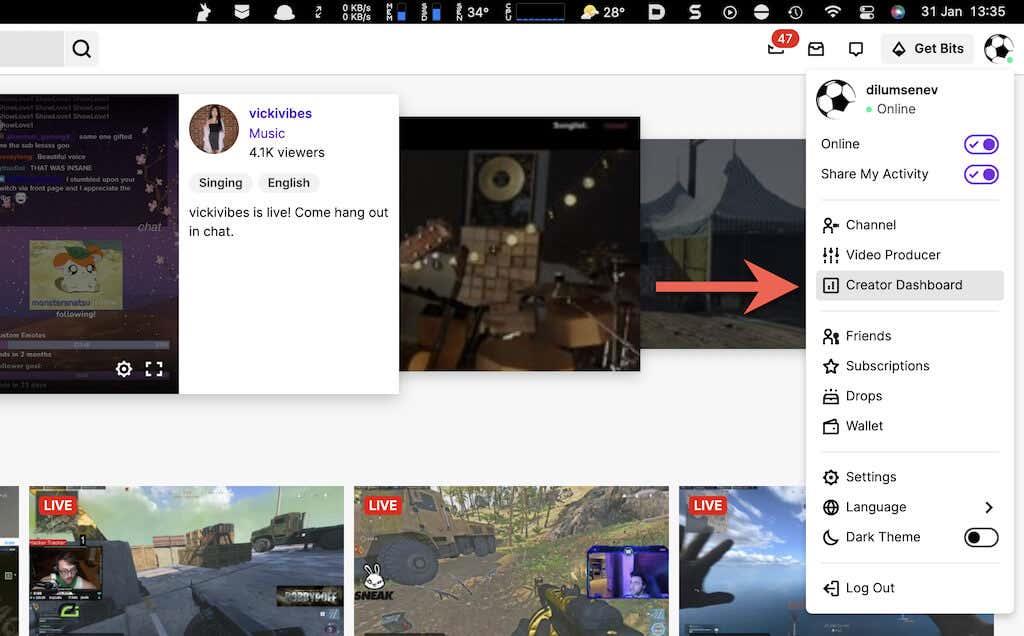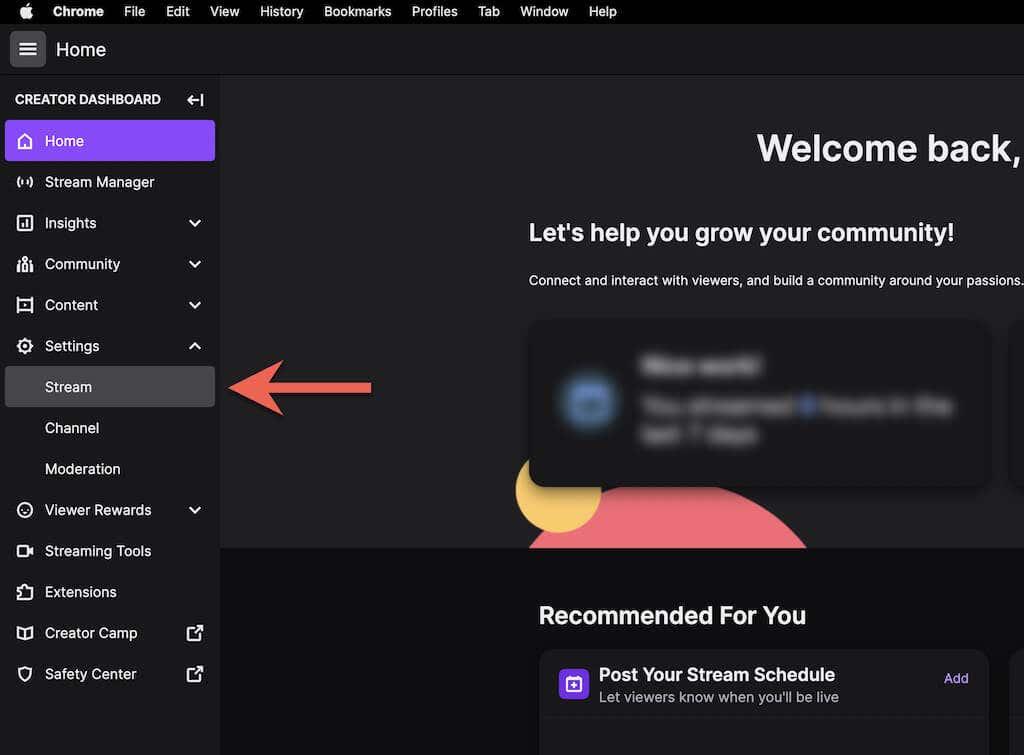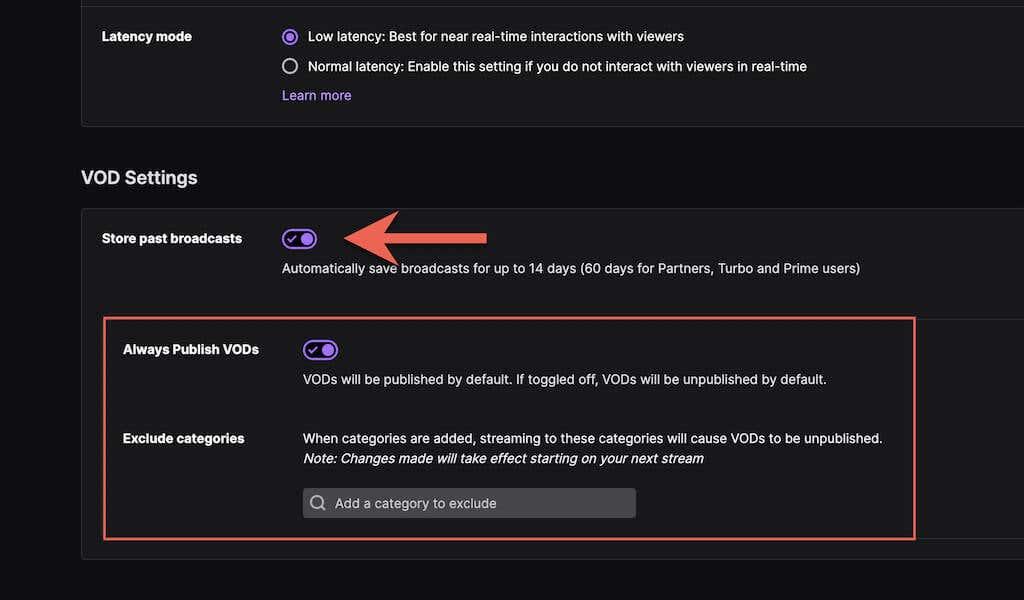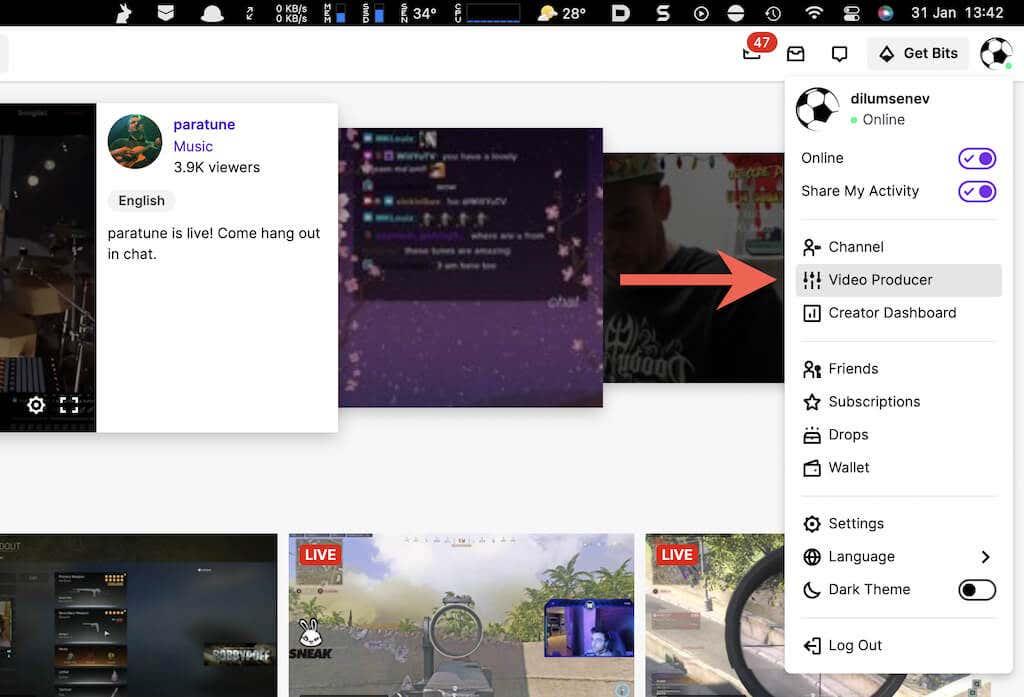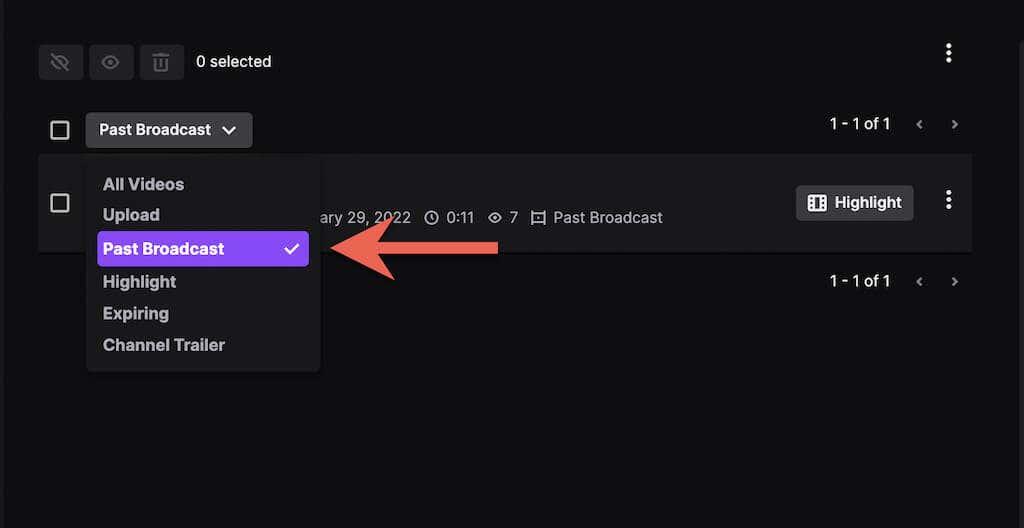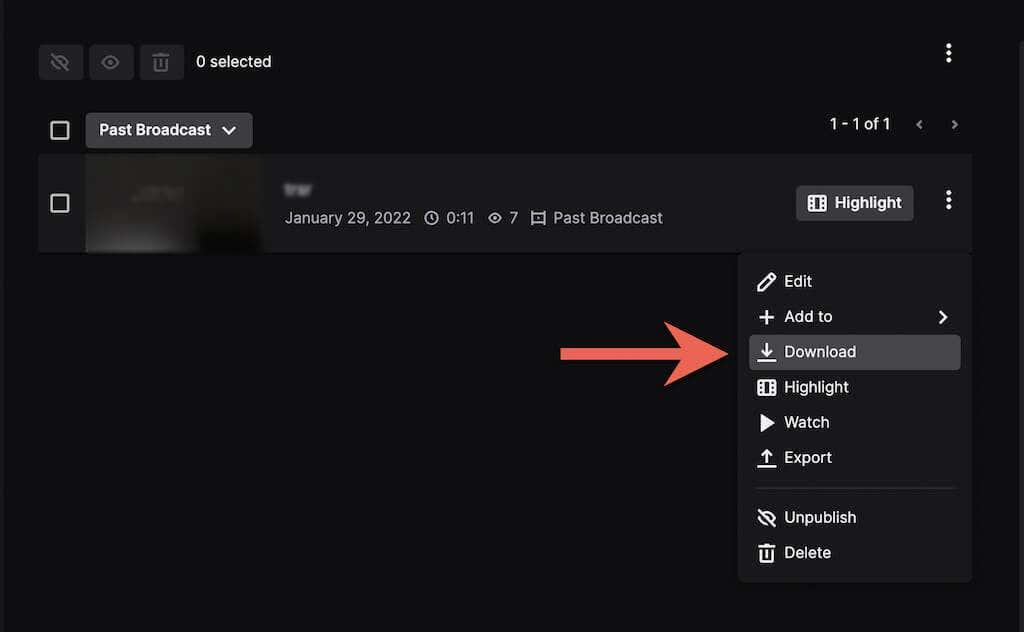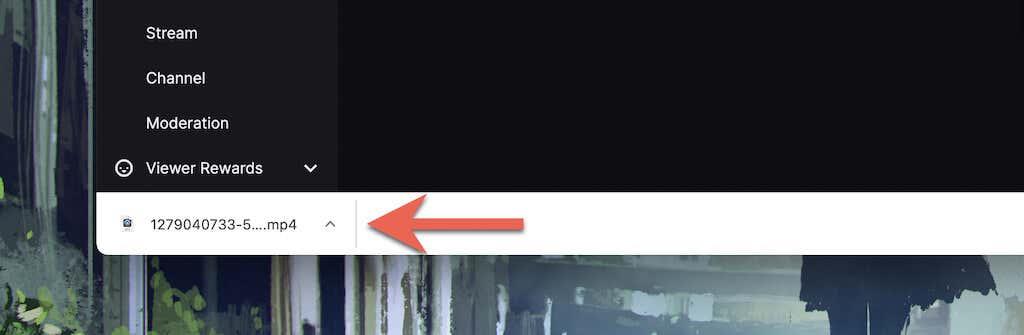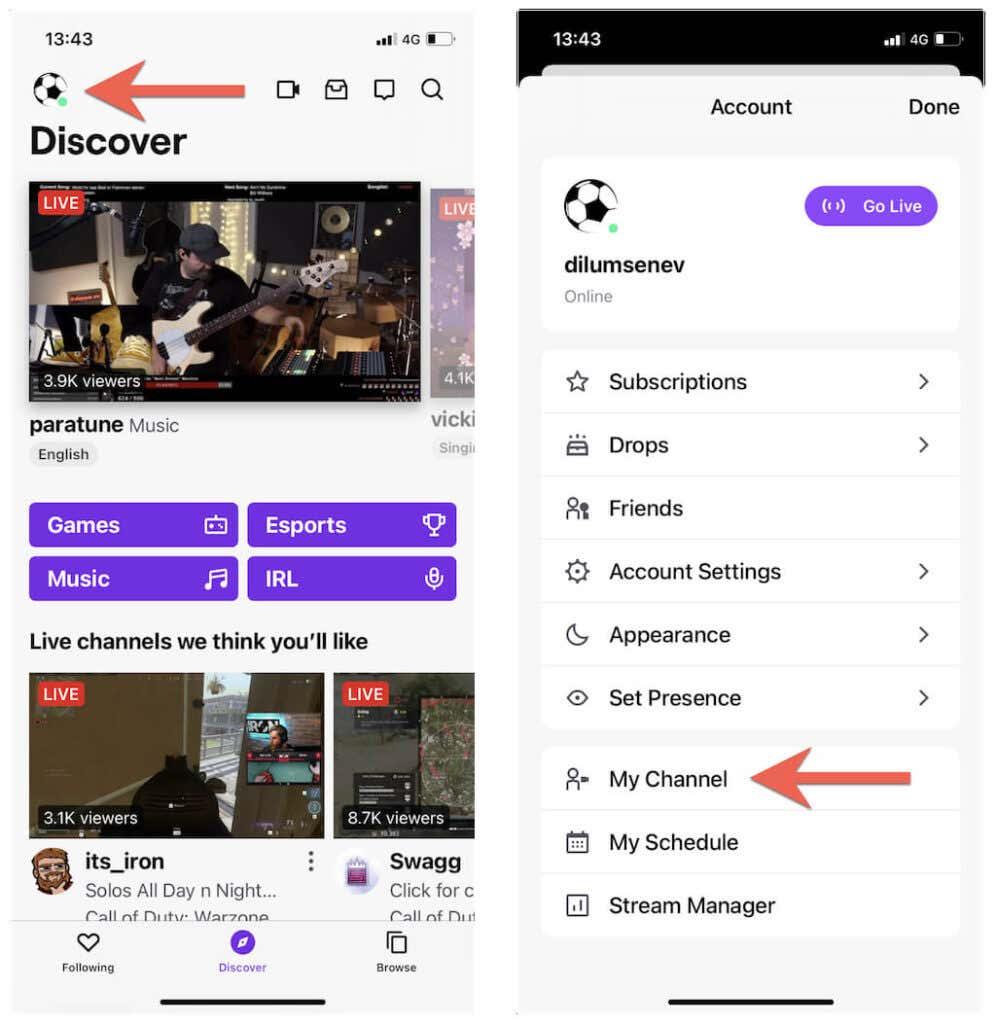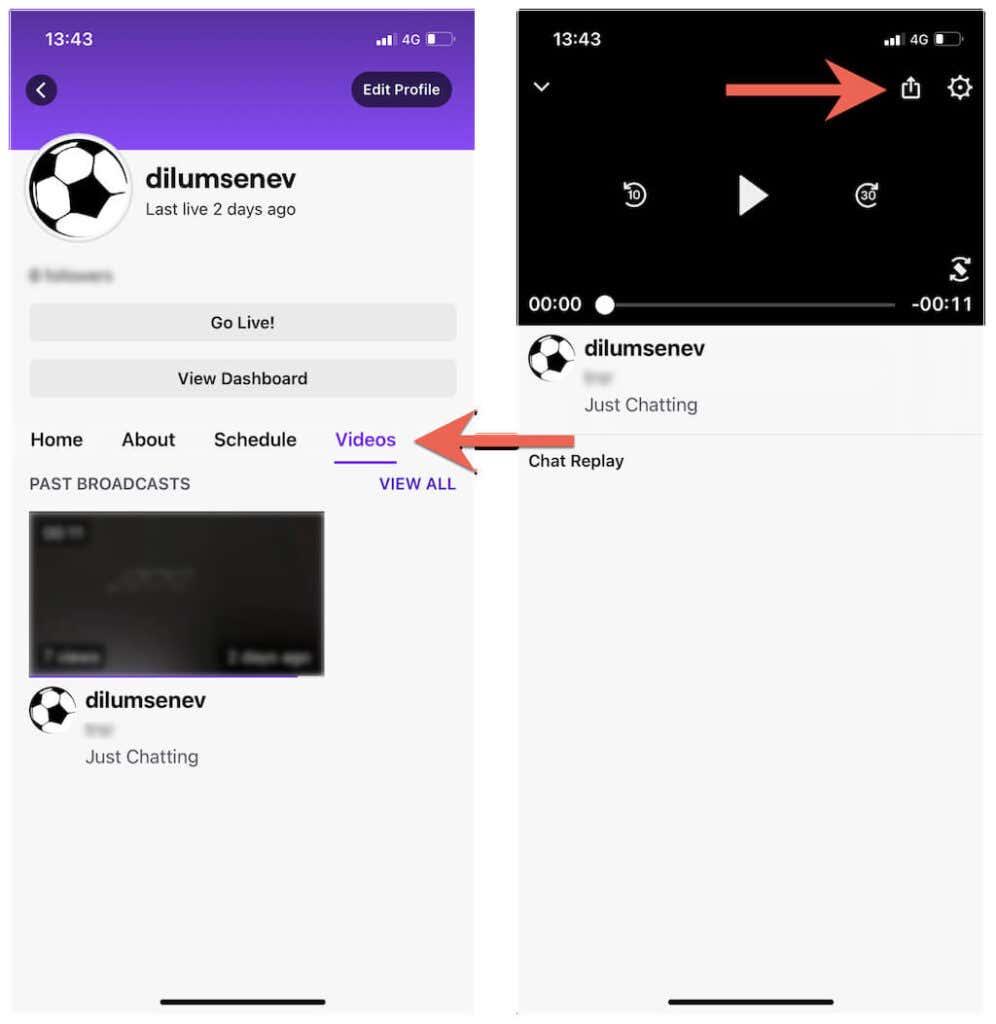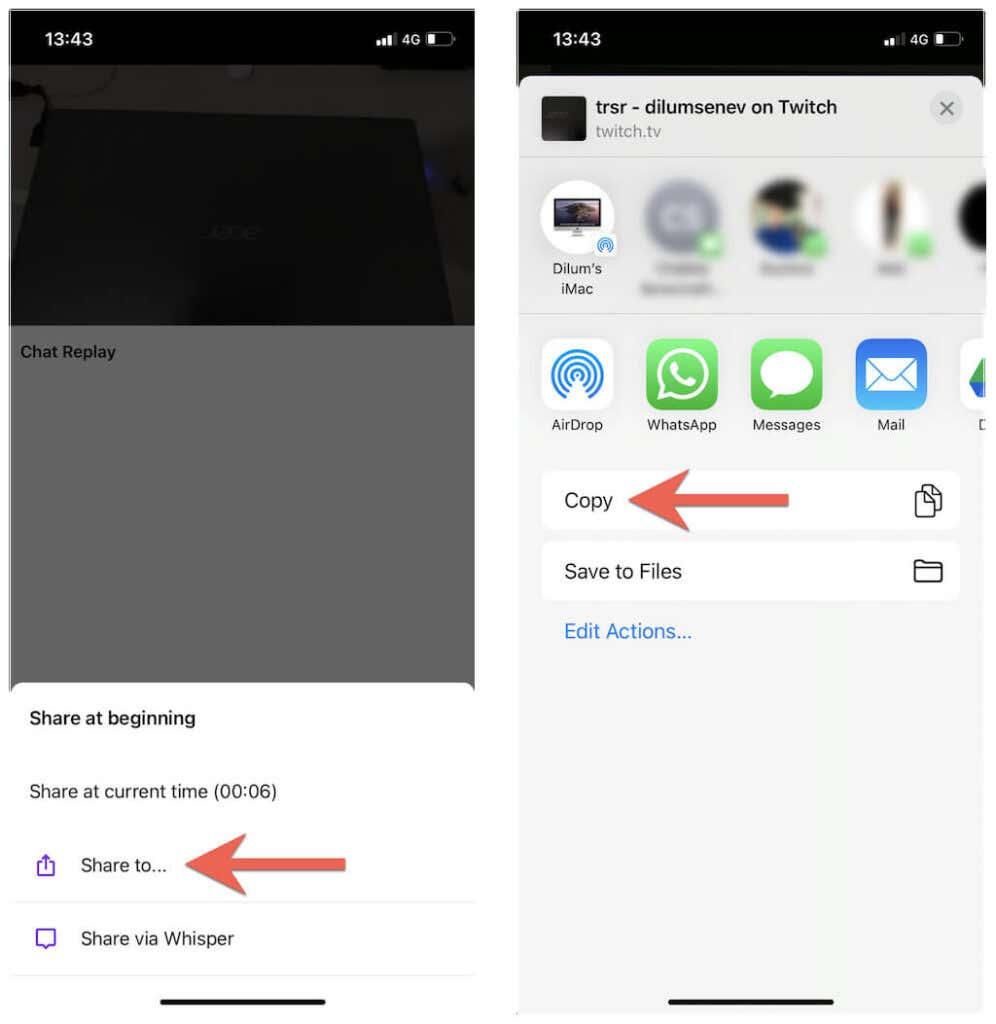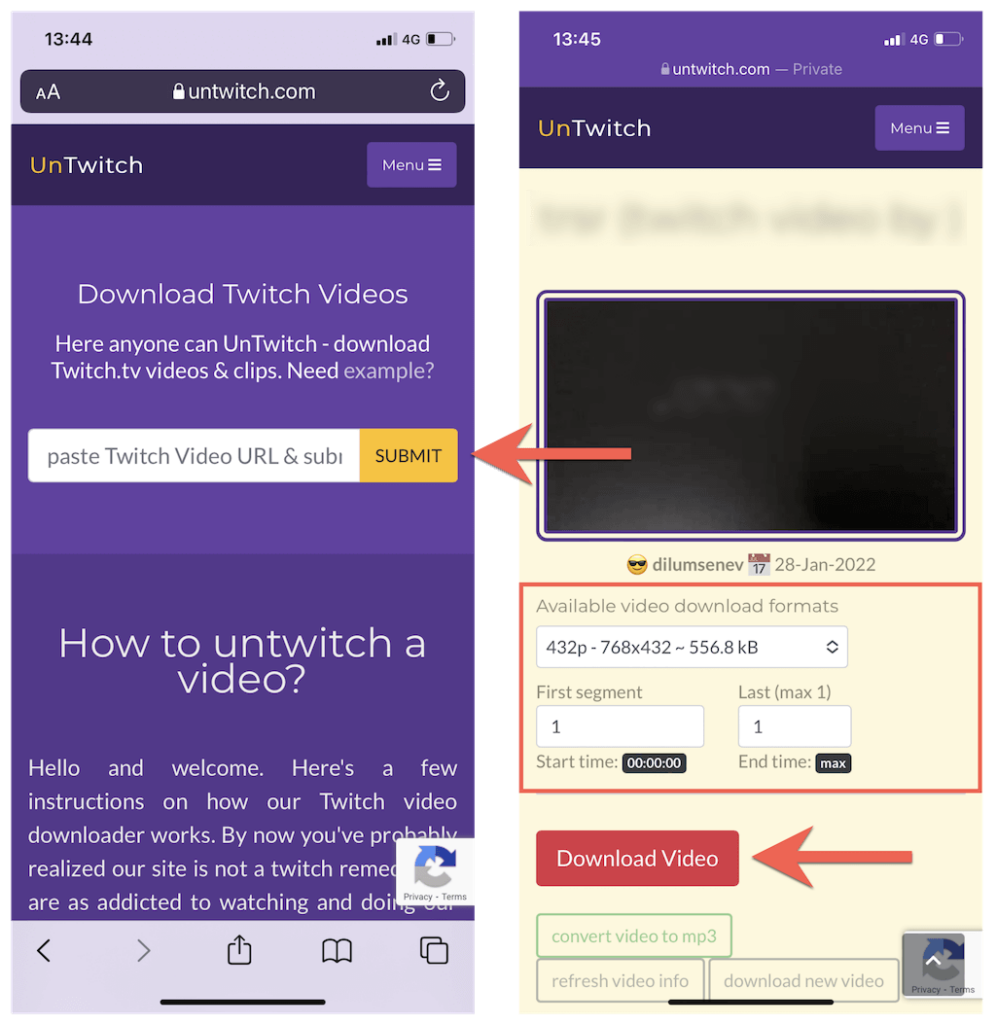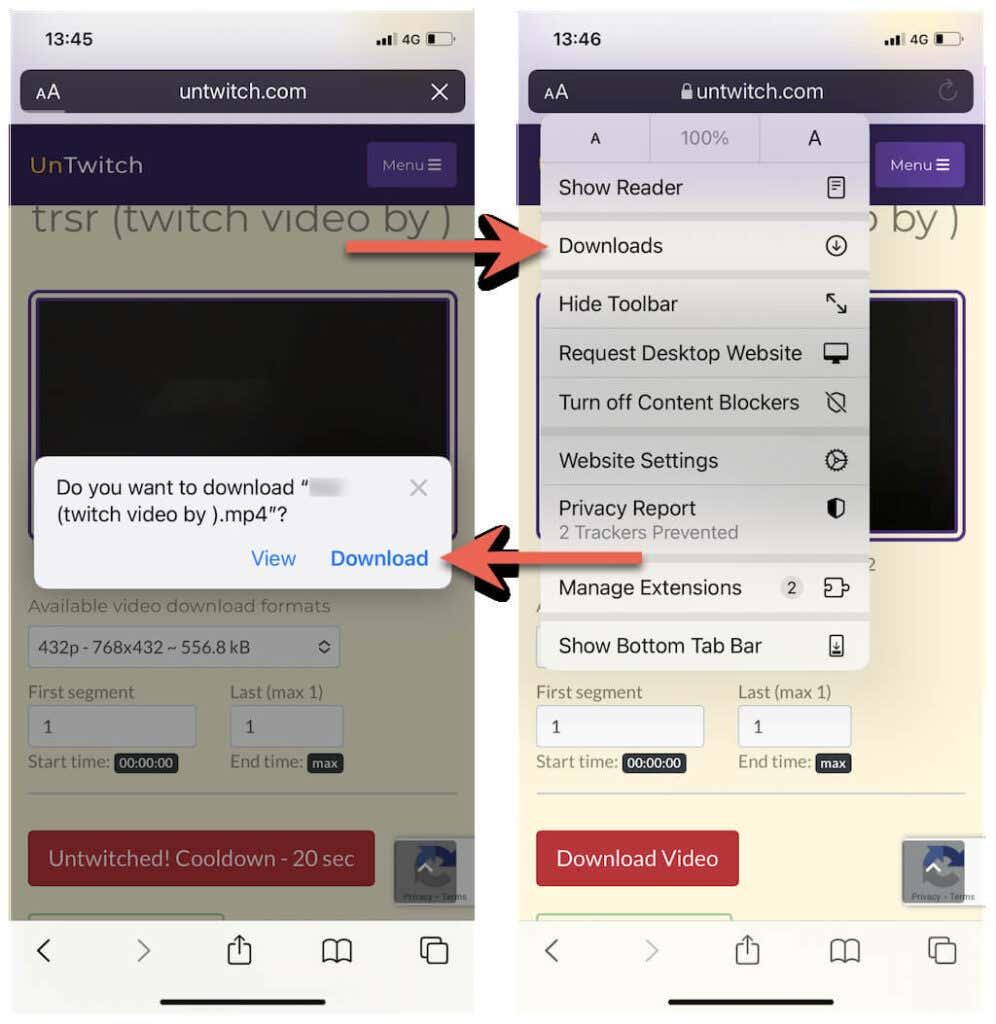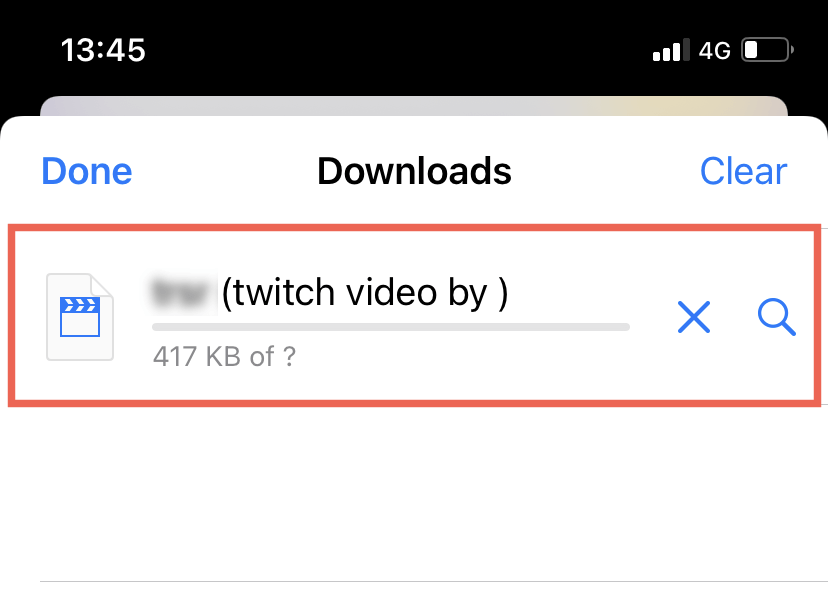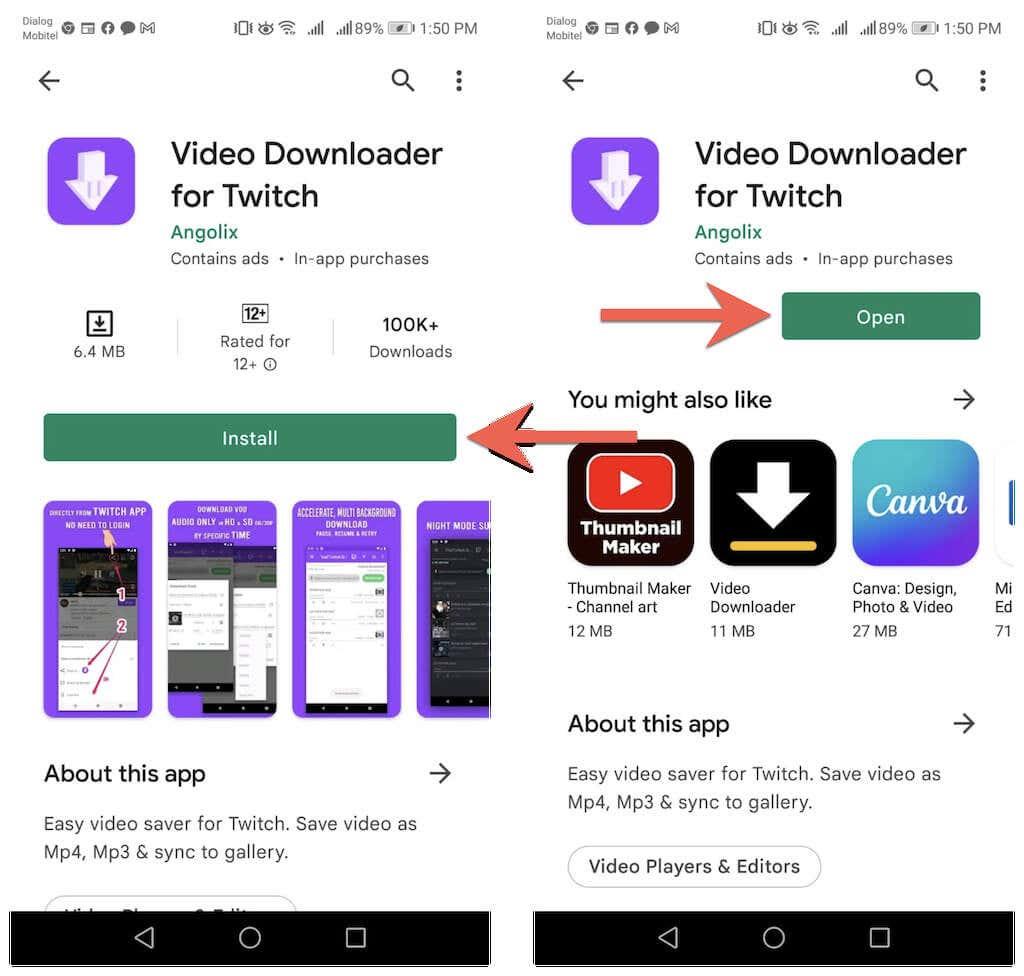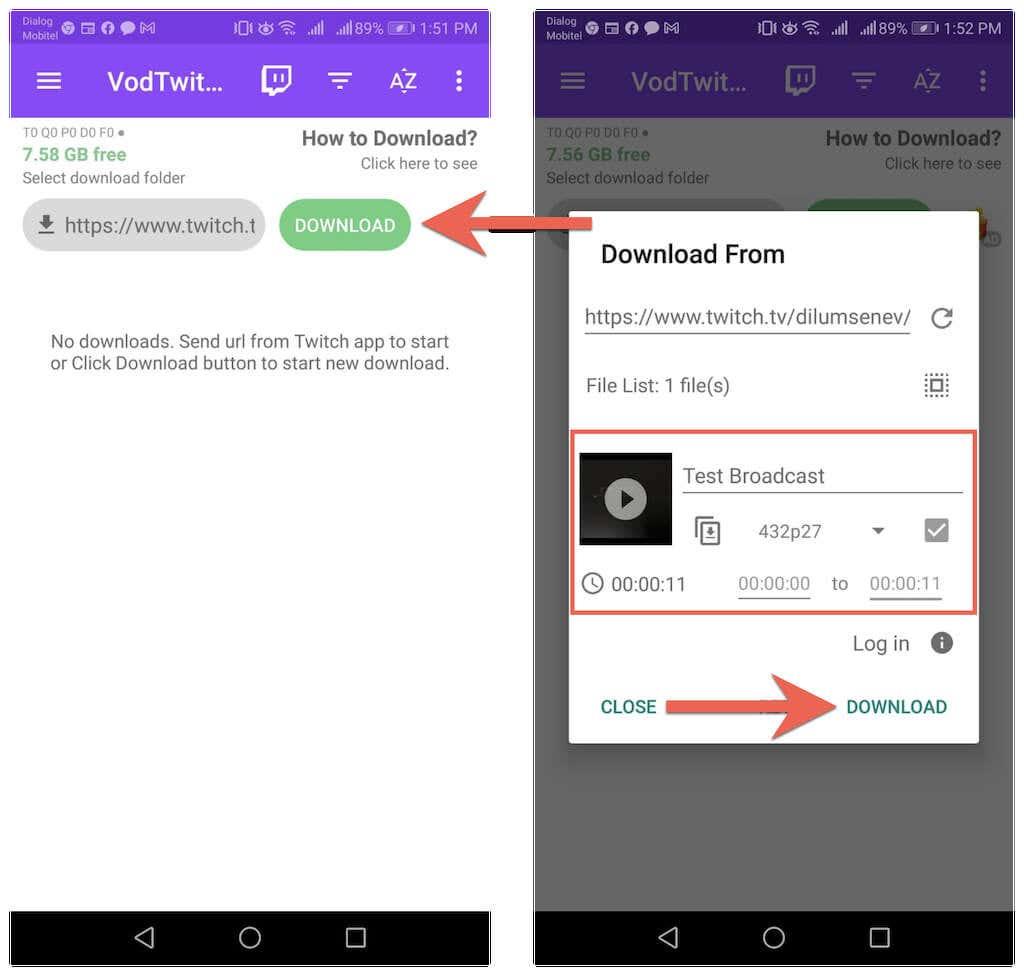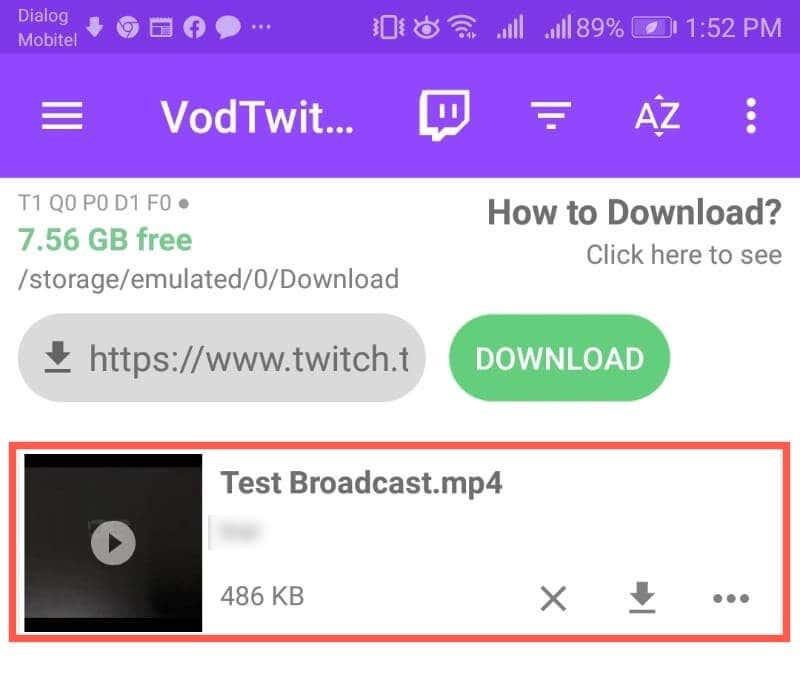Hi ha molts motius per descarregar els vostres vídeos de Twitch, com ara mantenir còpies de seguretat fora de línia o penjar-los a diferents plataformes de reproducció. Twitch us permet baixar fàcilment les emissions anteriors des de l'arxiu VOD (vídeo a demanda) del vostre compte de Twitch.
Però abans de fer-ho, heu de configurar Twitch per desar els vostres vídeos un cop hàgiu acabat d'emetre'ls. Així, en aquest tutorial, esbrinaràs què has de fer per activar el vídeo sota demanda per al teu compte de creador i després baixar les emissions al teu ordinador o dispositiu mòbil.
Taula de continguts
- Activa el vídeo sota demanda a Twitch
- Baixeu vídeos a Windows i macOS
- Descarrega vídeos a Android i iOS
- Obteniu l'URL de Twitch VOD
- Baixeu Twitch VOD a iOS
- Baixeu Twitch VOD a Android
- Descàrrega de vídeos de Twitch d'altres canals
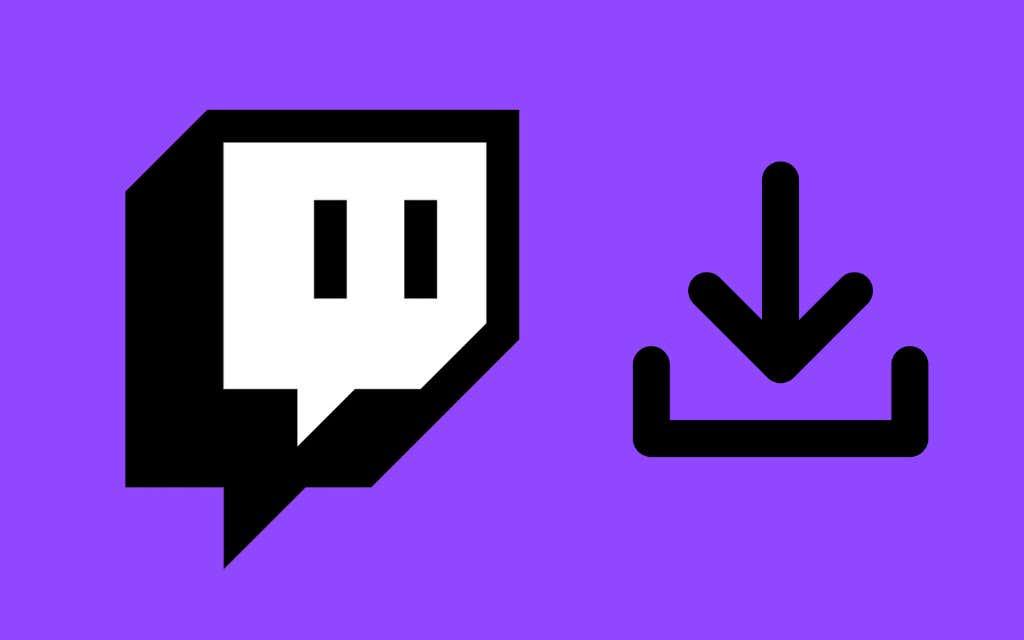
Activa el vídeo sota demanda a Twitch
Podeu activar Video On Demand (VOD) a Twitch mitjançant el vostre tauler de control de Twitch, però això només és possible si feu servir un navegador web. No podeu utilitzar l'escriptori ni les aplicacions mòbils de Twitch per habilitar la VOD.
1. Escriviu twitch.tv a la barra d'adreces de qualsevol navegador web de Mac o PC per visitar el lloc web de Twitch. Si només teniu accés a un telèfon intel·ligent iPhone o Android, assegureu-vos d'activar la versió d'escriptori del lloc mitjançant el menú del navegador després d'haver acabat de carregar-lo.
2. Inicieu sessió al vostre compte de Twitch.
3. Seleccioneu la icona del vostre perfil de Twitch a l'extrem superior dret de la pestanya del navegador. A continuació, trieu l' opció Tauler de control del creador al menú desplegable.
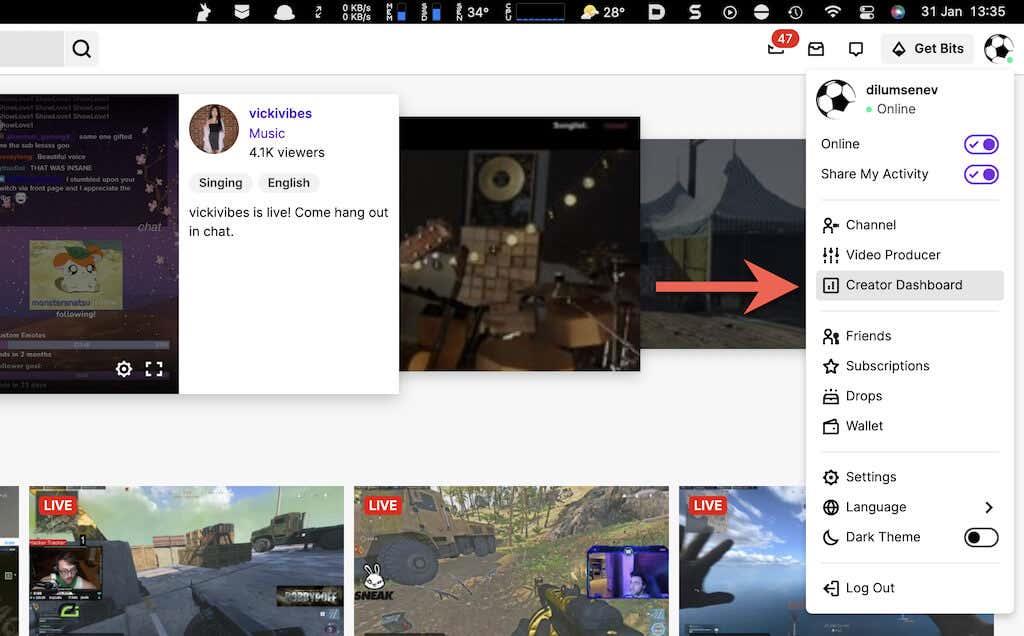
4. Seleccioneu Configuració a la barra lateral de Twitch per accedir a la configuració del vostre canal. A continuació, seleccioneu Transmissió .
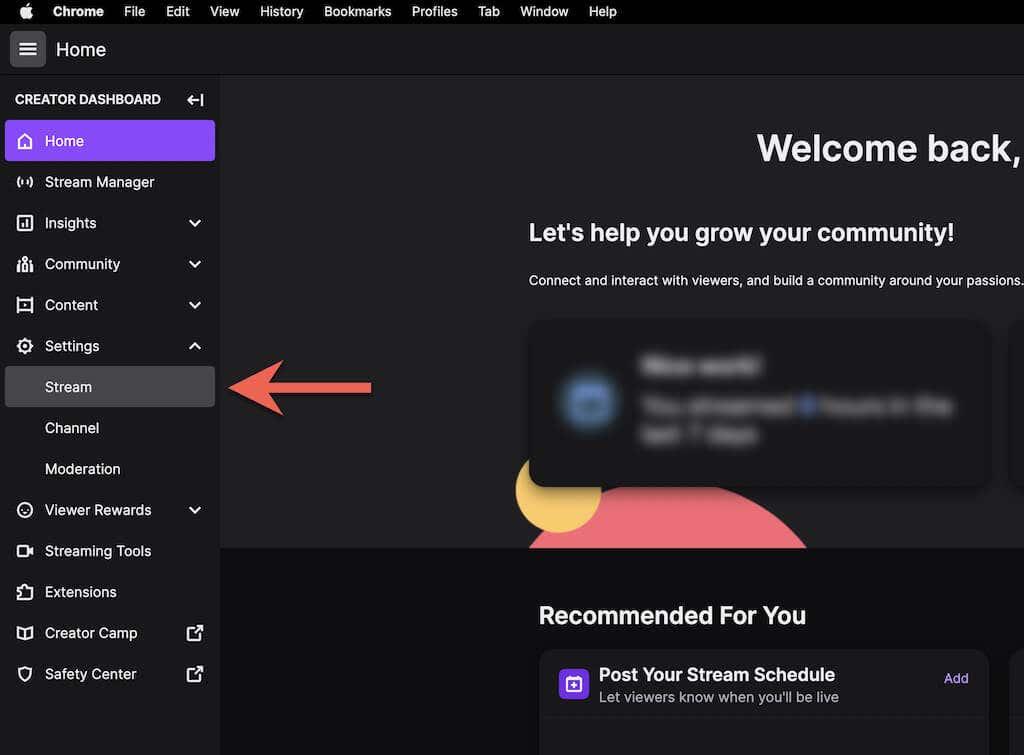
5. Desplaceu-vos cap avall fins a la secció Configuració de VOD i activeu l'interruptor que hi ha al costat de Emmagatzema les emissions anteriors . Si ho feu, també s'activarà Publica sempre VOD : desactiveu-lo si no voleu que Twitch publiqui emissions sense el vostre permís o exclogui categories VOD específiques mitjançant la llista Exclou categories .
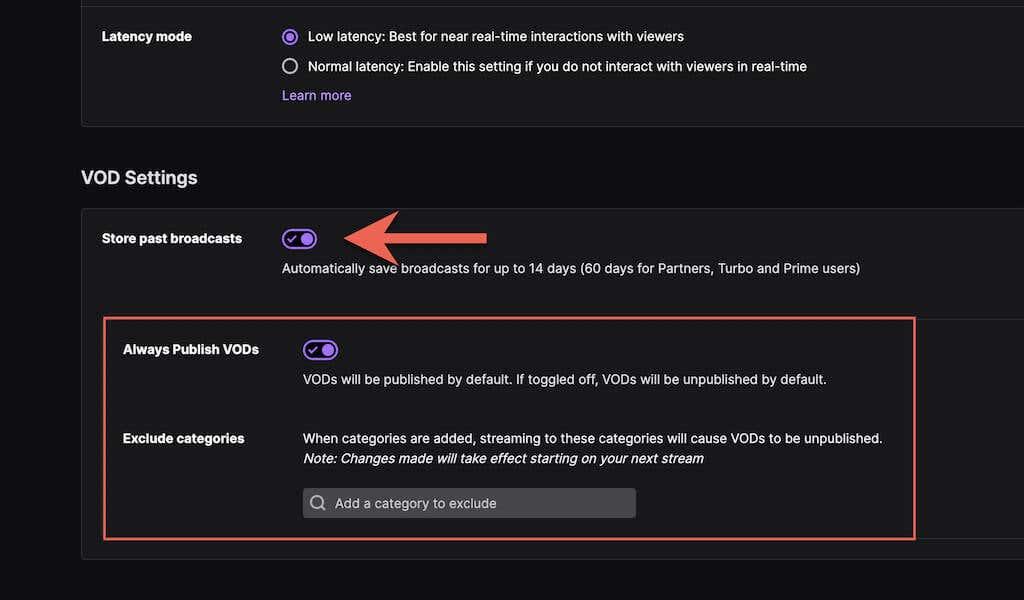
Nota : Twitch només emmagatzemarà els teus vídeos durant 14 dies. Tanmateix, si sou un soci de Twitch o un usuari de Twitch Prime o Turbo , podeu emmagatzemar els vostres vídeos durant 60 dies. Assegura't de baixar els teus vídeos abans que caduquin.
Baixeu vídeos a Windows i macOS
Ara que heu activat el vídeo sota demanda, podeu començar a desar les vostres sessions de transmissió en directe immediatament després de completar-les. Tanmateix, Twitch només ofereix suport de baixada de VOD nativa als navegadors d'escriptori per a Mac i PC.
Nota : tot i poder carregar twitch.tv en mode d'escriptori a iPhone i Android, no tindreu l'opció de descarregar VOD. Feu servir un descarregador de Twitch de tercers (més informació a continuació).
1. Obriu l'aplicació web Twitch al vostre Mac o PC.
2. Seleccioneu el vostre avatar de Twitch a l'extrem superior dret de la pantalla i trieu Video Producer .
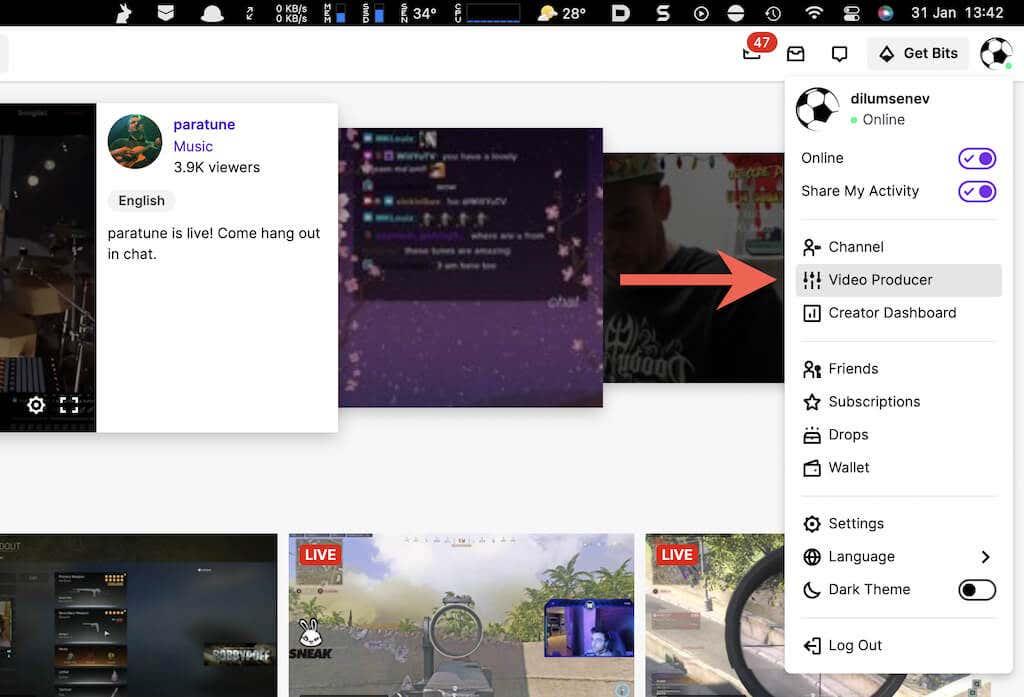
3. Estableix el filtre de vídeo a Transmissions anteriors .
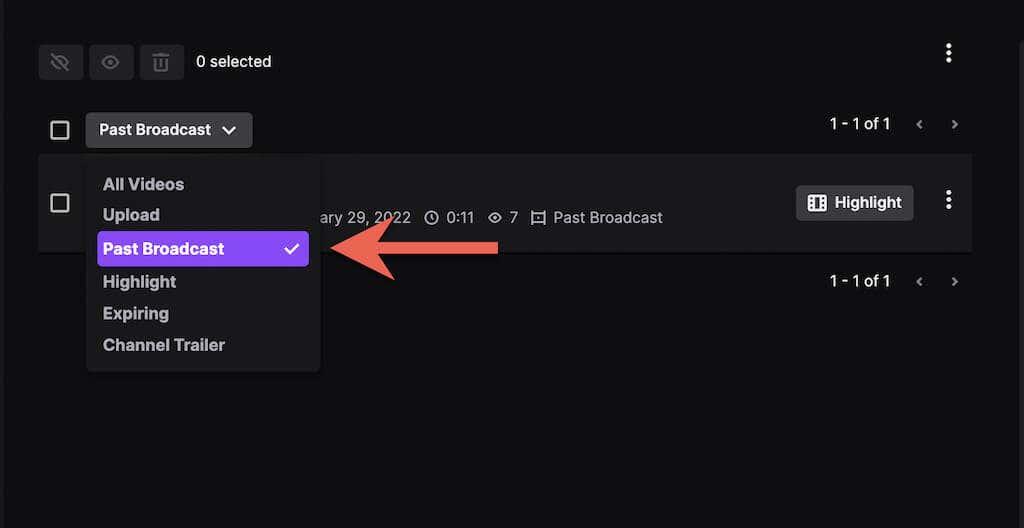
4. Seleccioneu la icona Més (tres punts) al costat del flux de Twitch que voleu descarregar.
5. Seleccioneu el botó Descarrega .
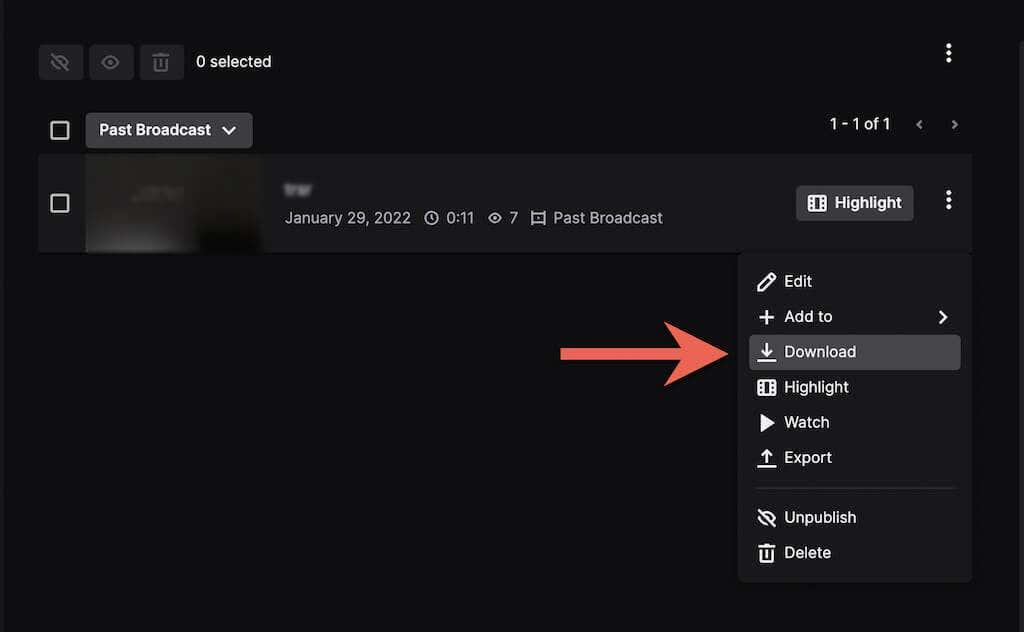
Consell : si voleu penjar una emissió a YouTube, podeu fer-ho directament sense descarregar el vídeo a l'ordinador. Només cal que seleccioneu l' opció Exporta al menú desplegable, inicieu la sessió amb el vostre compte de YouTube i trieu Carrega .
6. Espereu fins que Twitch prepari i descarregui el vídeo al vostre ordinador.
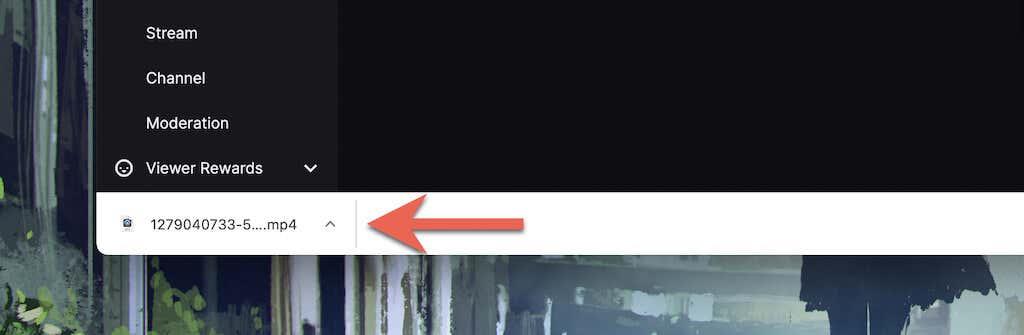
El temps per descarregar un vídeo depèn de la seva durada i de la velocitat de connexió a Internet. Després, comproveu el gestor de descàrregues del vostre navegador o la carpeta de descàrregues del vostre Mac o PC per trobar el fitxer de vídeo.
Descarrega vídeos a Android i iOS
L'aplicació Twitch per a Android i iOS no ofereix una opció per descarregar VOD de Twitch. La versió d'escriptori de l'aplicació web Twitch tampoc us permet fer-ho.
Tanmateix, podeu agafar l'URL d'un VOD de Twitch mitjançant l'aplicació mòbil i baixar-lo mitjançant unTwitch.com (descàrrega web de tercers per a iPhone) o Video Downloader per a Twitch (aplicació de tercers per a Android).
Obteniu l'URL de Twitch VOD
1. Obriu Twitch al vostre iPhone o Android.
2. Toqueu el retrat del vostre perfil i seleccioneu El meu canal .
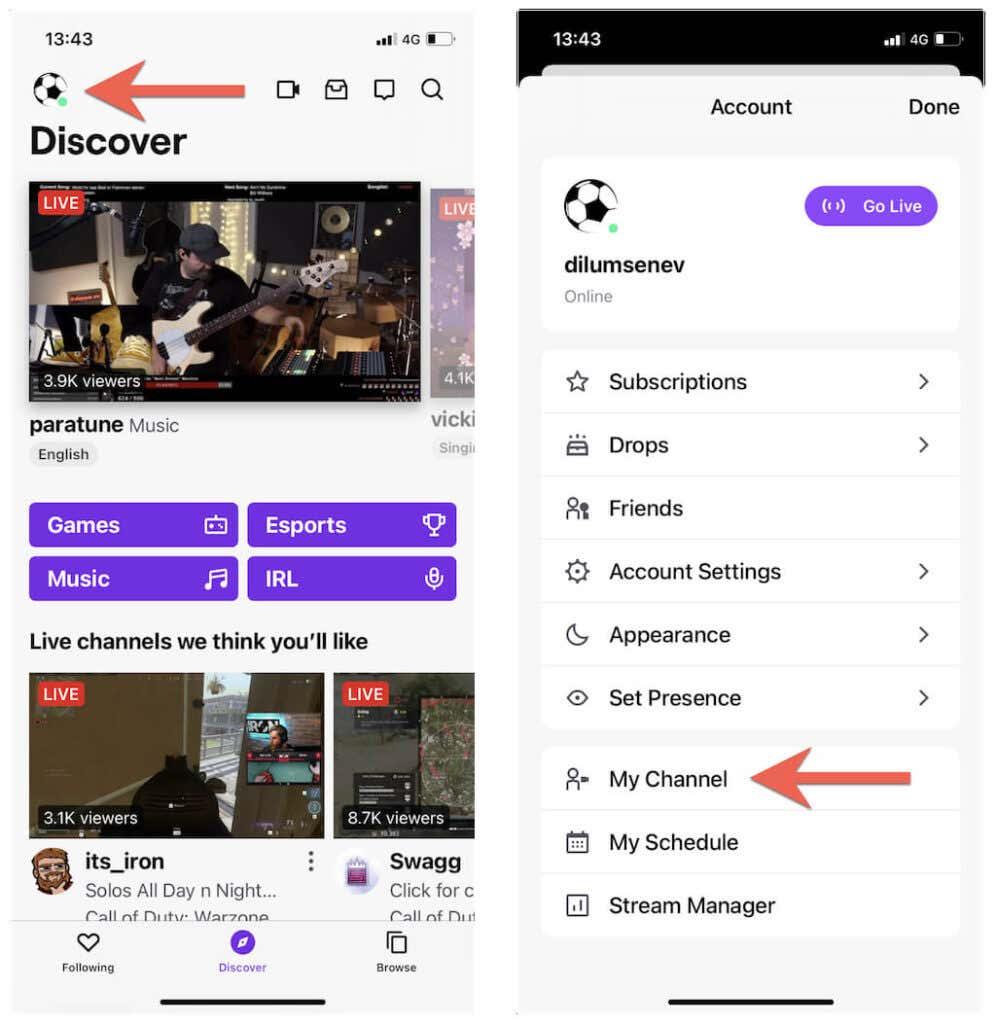
3. Canvia a la pestanya Vídeos . A continuació, tria un vídeo de les teves reproduccions anteriors i toca la icona Compartir .
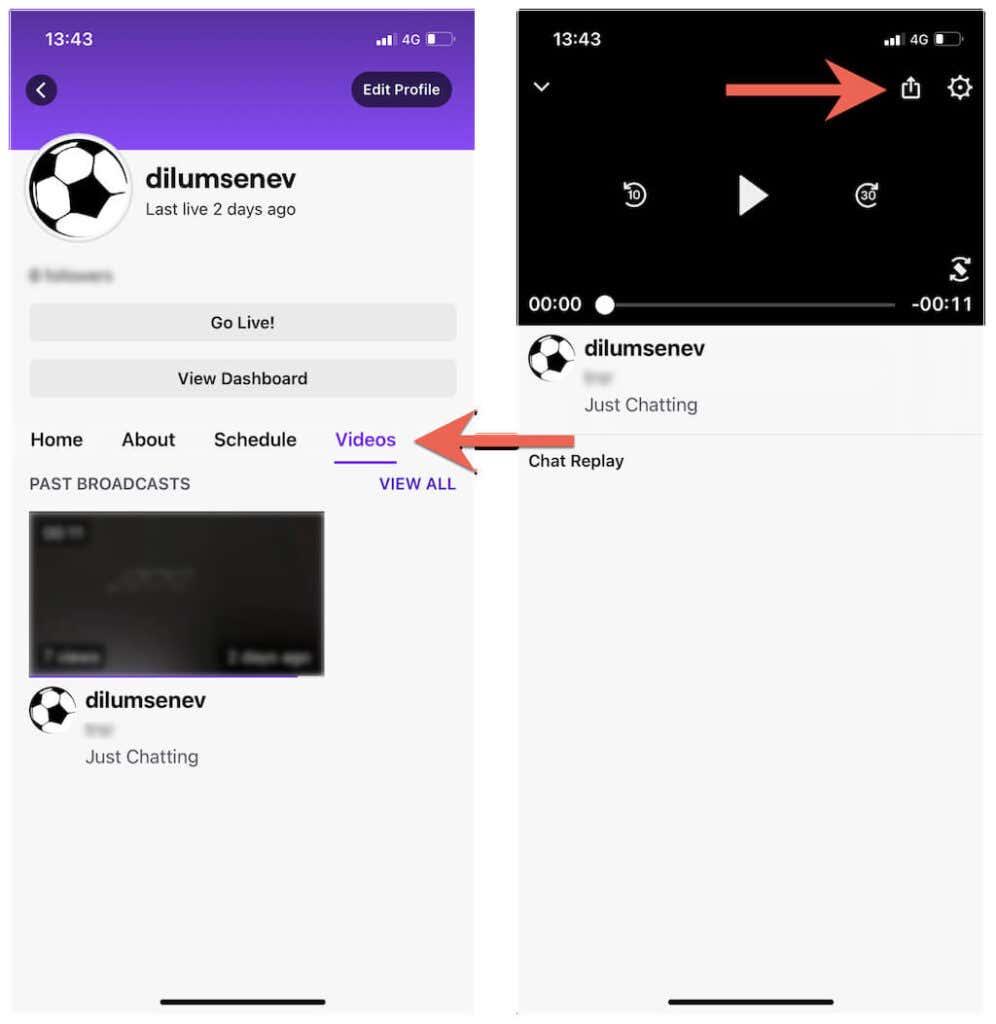
4. Toqueu Compartir a > Copia (iPhone) o Copia l'enllaç (Android).
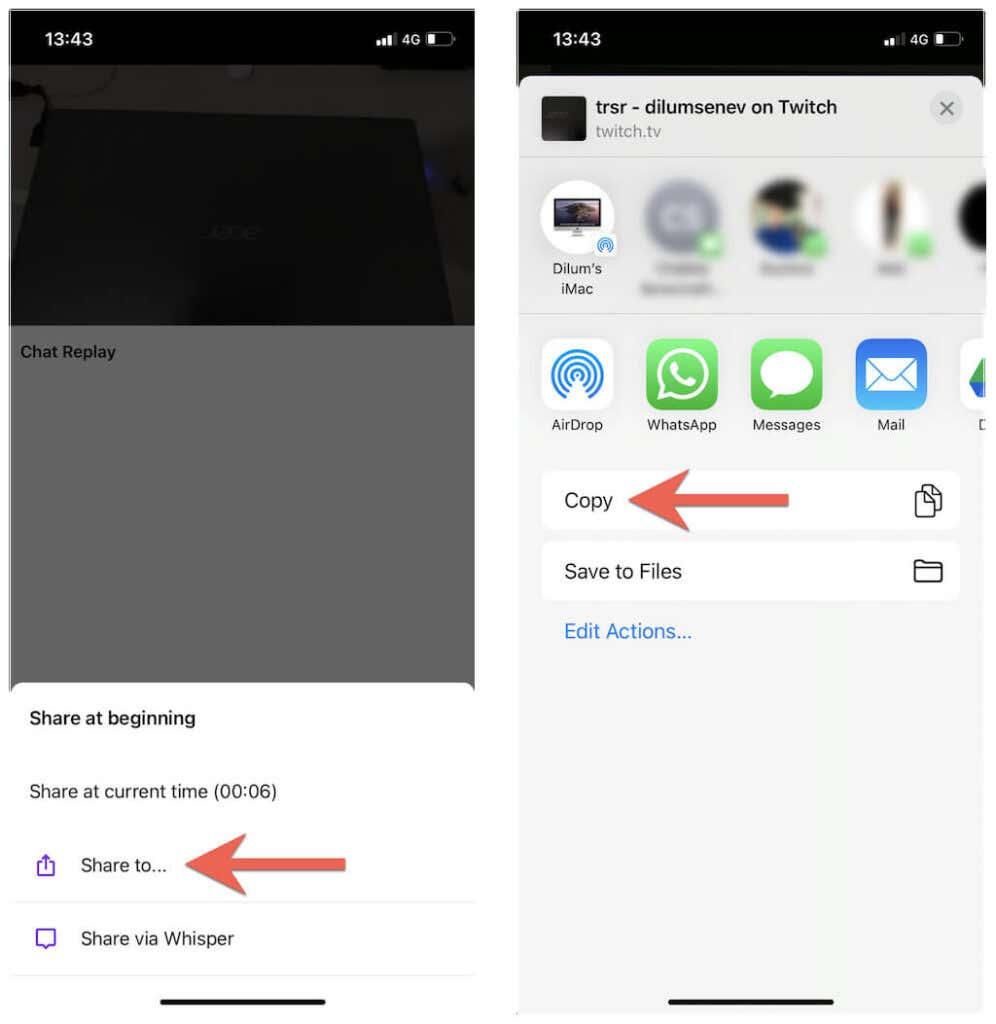
Baixeu Twitch VOD a iOS
1. Obriu Safari i visiteu unTwitch.com .
2. Manteniu premut el camp URL i seleccioneu Enganxa per introduir l'URL de Twitch VOD. A continuació, toqueu Envia .
3. Trieu un format i una resolució de descàrrega, especifiqueu l'hora d'inici i de finalització del vídeo (o deixeu intactes els paràmetres predeterminats per descarregar el vídeo sencer) i toqueu Descarrega el vídeo .
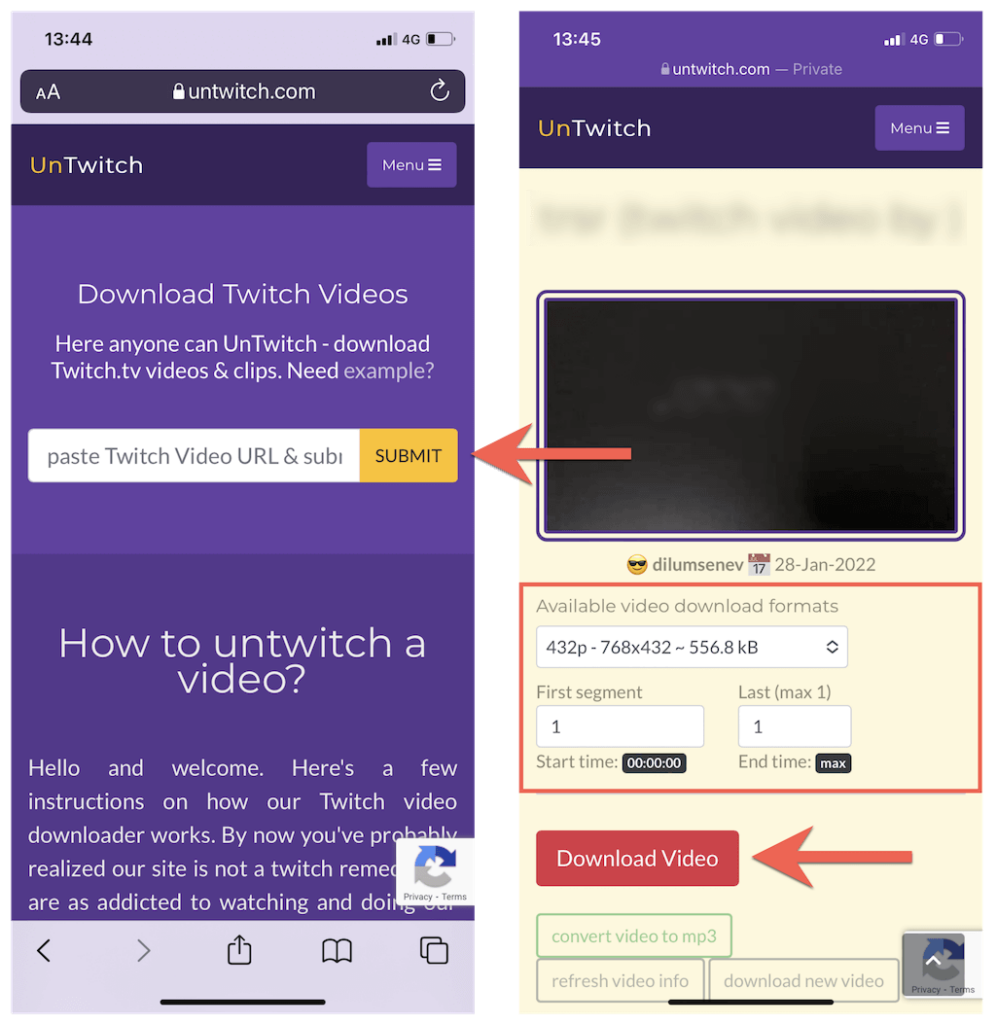
4. Toqueu Baixa a la finestra emergent de Safari per desar el vídeo al vostre iPhone.
5. Obriu el menú de Safari i toqueu Descàrregues per obrir el Gestor de descàrregues de Safari.
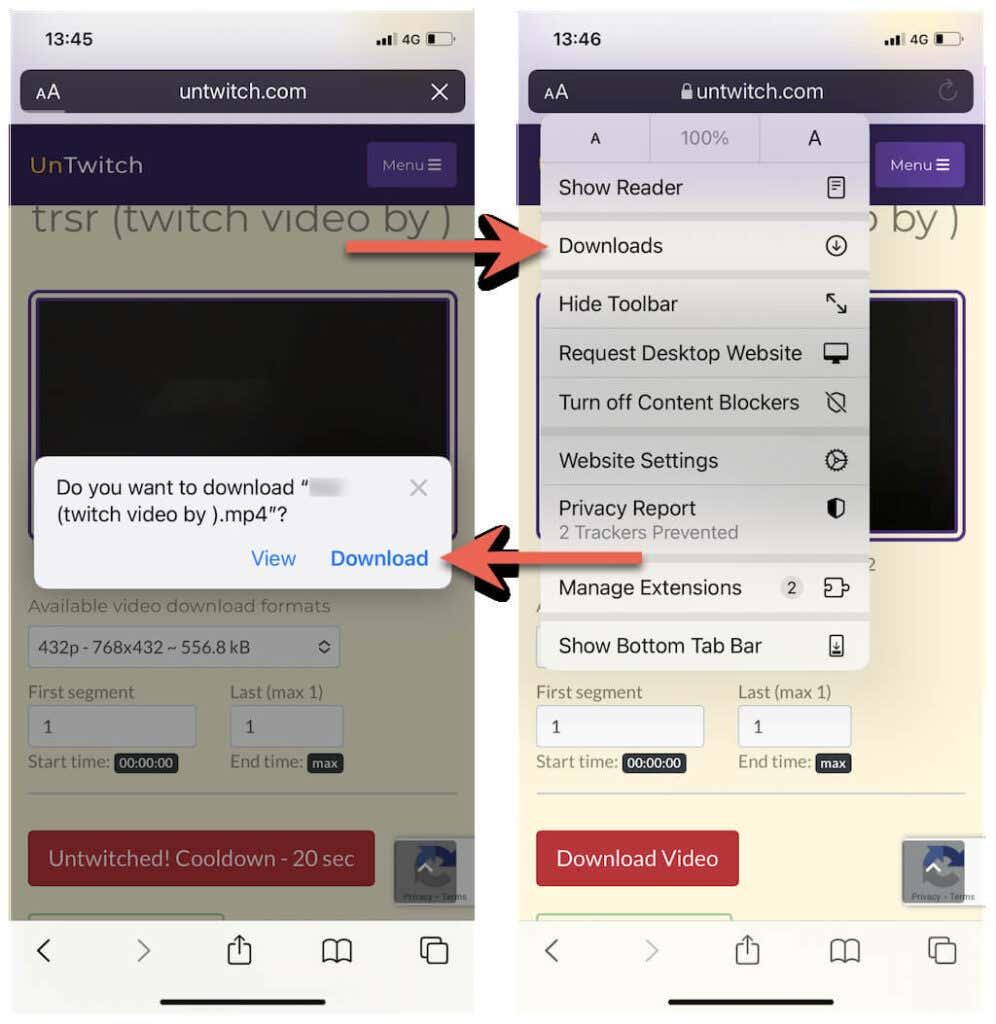
6. Superviseu el progrés de la descàrrega o toqueu la icona de la lupa per visitar la carpeta de descàrregues del vostre iPhone .
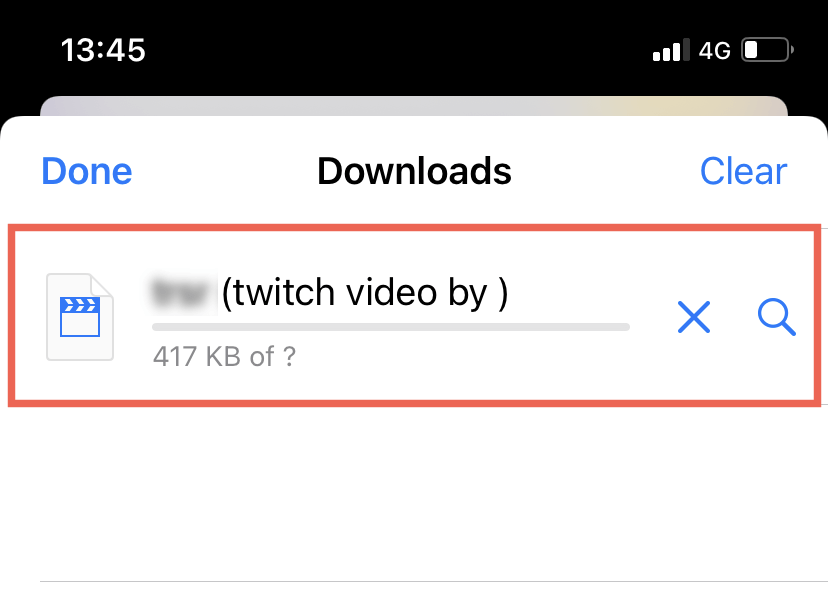
Nota : unTwtich.com baixa vídeos com a fitxers MP4 de manera predeterminada. Si teniu problemes per veure'ls amb l'aplicació Fotos nativa, proveu d'utilitzar un reproductor multimèdia de tercers, com ara VLC Player .
Baixeu Twitch VOD a Android
1. Obriu Google Play Store. A continuació, cerqueu i instal·leu Video Downloader for Twitch .
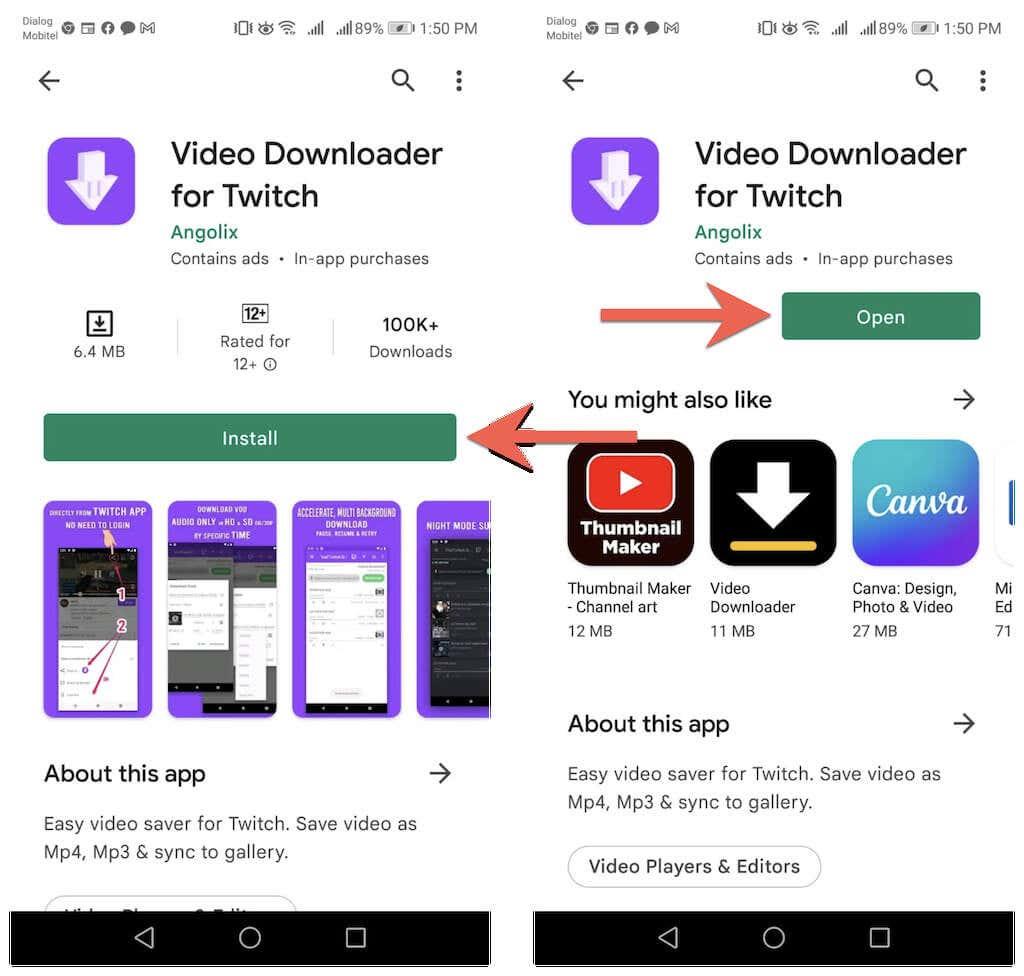
2. Enganxeu l'adreça de Twitch VOD al camp URL i toqueu Descarrega .
3. Introduïu un nom de fitxer. A continuació, especifiqueu les hores d'inici i de finalització o deixeu intactes els paràmetres predeterminats per descarregar tot el vídeo.
4. Toqueu Descarrega .
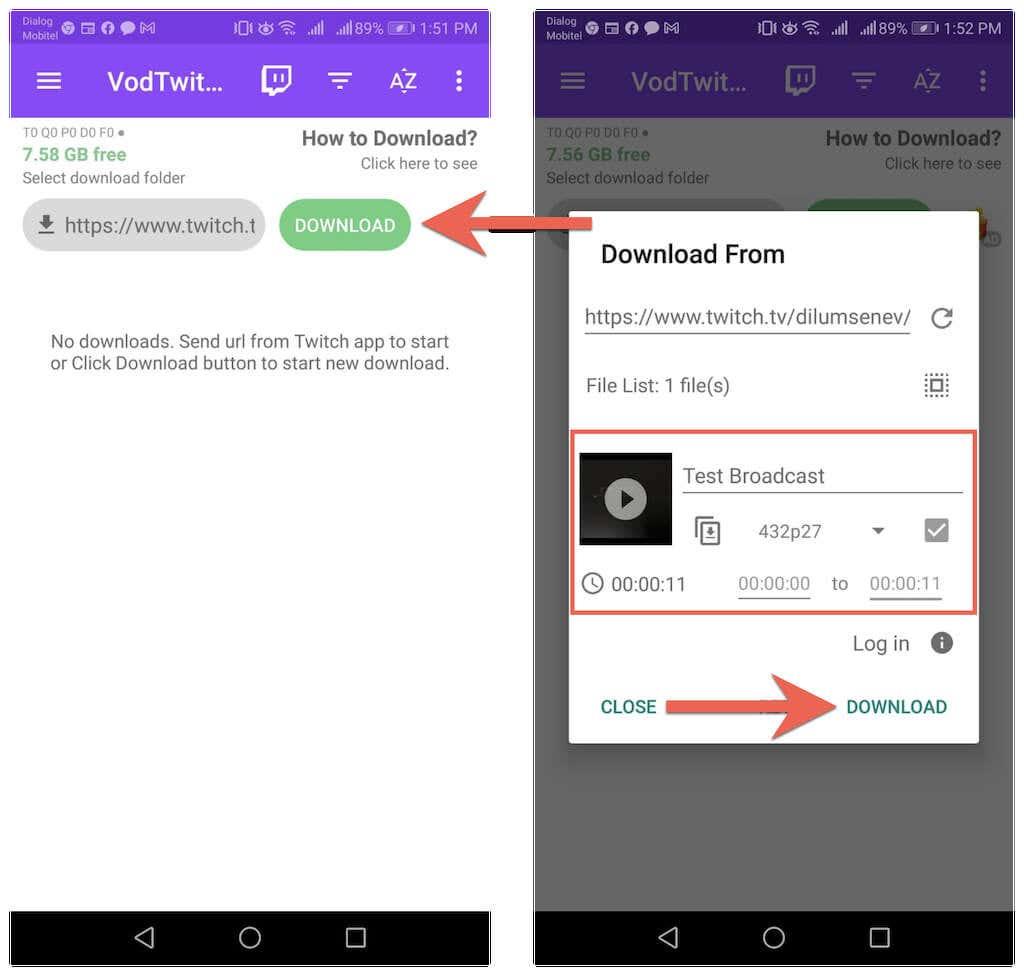
5. Superviseu el progrés de la baixada i comproveu el fitxer de vídeo a la carpeta de descàrregues d'Android.
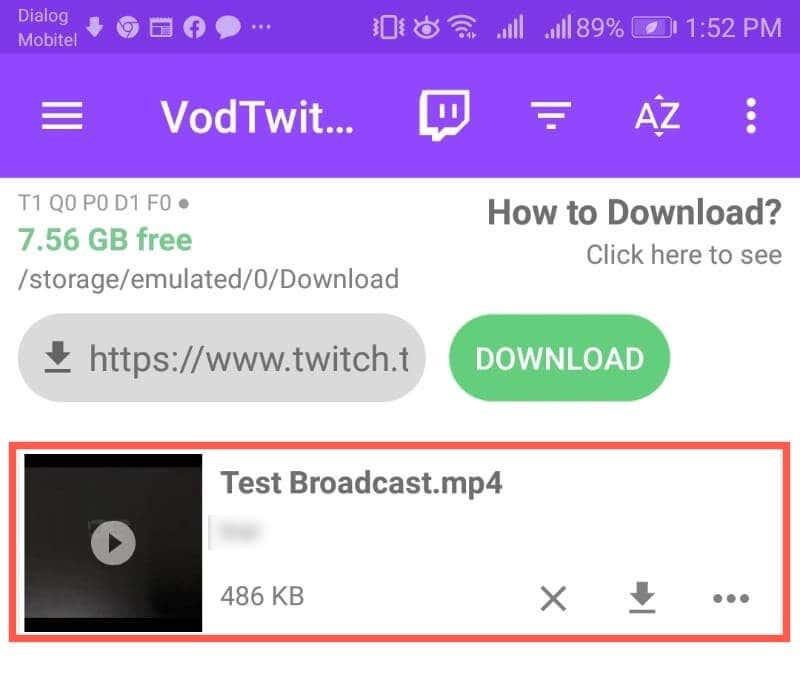
Descàrrega de vídeos de Twitch d'altres canals
Twitch no aprova la baixada de reproduccions de vídeo anteriors d'altres canals. Però si simplement voleu desar un vídeo per veure'l fora de línia i no teniu cap intenció de tornar-lo a penjar a un altre lloc, utilitzeu les eines següents per desar qualsevol VOD de Twitch al vostre escriptori o dispositiu mòbil.
PC : Twitch Leecher és un programa de descàrrega de Twitch VOD de codi obert per a Windows. Instal·leu Twitch Leecher mitjançant GitHub i cerqueu VOD descarregables directament des de l'aplicació.
Mac : la manera més còmoda de baixar vídeos de Twitch d'altres canals és utilitzar un programa de descàrrega web com unTwitch.com. Només cal que feu clic amb el botó dret a un VOD, seleccioneu Copia l'adreça de l'enllaç i, a continuació, enganxeu l'URL a unTwitch.com per començar a baixar.
iPhone i Android : igual que amb els vostres VOD de Twitch, només cal que utilitzeu unTwitch.com o Video Downloader per a Twitch per descarregar emissions anteriors d'altres canals de Twitch. Només cal que utilitzeu l' opció Compartir mentre visualitzeu un vídeo per capturar-ne l'URL.